掌握剪映技巧:轻松制作慢动作播放效果
在数字视频编辑的广阔世界里,慢动作播放效果无疑是一种引人入胜且富有表现力的技术。它能够让观众更深入地沉浸于视频中的关键瞬间,无论是体育比赛的精彩动作、舞蹈的优雅姿态,还是日常生活中的温馨瞬间,慢动作都能为视频增添一份独特的魅力。而剪映,作为一款功能强大且易于上手的视频编辑软件,正是制作这种效果的得力助手。以下,我们将详细介绍如何在剪映中设置慢动作播放效果,让您的视频作品焕发新的生命力。

剪映慢动作播放效果设置指南
一、准备工作
首先,您需要确保手机上已经安装了剪映APP。如果尚未安装,可以通过应用商店下载并安装。剪映的界面设计简洁明了,非常适合初学者使用。

二、导入视频素材
1. 打开剪映APP,点击屏幕下方的“开始创作”或“新项目”按钮。

2. 在弹出的界面中选择“导入素材”,从手机相册中选择您想要制作慢动作效果的视频文件。
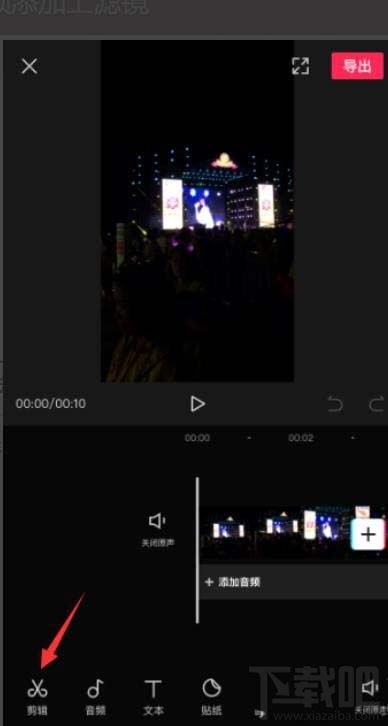
3. 导入成功后,视频会自动加载到剪映的时间线上。
三、选择视频片段
1. 在时间线上找到您想要制作慢动作的视频片段。
2. 点击该片段,使其处于选中状态。如果您想要对整个视频应用慢动作效果,可以跳过这一步。
四、调整播放速度
1. 点击选中视频片段后,屏幕下方会出现一系列编辑选项,如“剪辑”、“滤镜”、“特效”等。
2. 点击“剪辑”选项,进入二级菜单。
3. 在二级菜单中,找到并点击“变速”选项。这里提供了常规变速和曲线变速两种模式,我们以常规变速为例进行说明。
4. 进入变速设置界面后,您会看到一条速度调节杆。默认情况下,速度调节杆位于1.0倍速位置,表示正常播放速度。
5. 将速度调节杆向左滑动,选择小于1.0的倍速,如0.5倍、0.25倍等。这时,视频片段的播放速度将变慢,形成慢动作效果。
五、设置慢动作时长
1. 在变速设置界面,除了调节速度外,您还可以设置慢动作的时长。
2. 剪映提供了两种模式:自定义和预设。
自定义模式下,您可以自由调整慢动作的起始和结束时间。点击时间线上的视频片段,然后拖动左右两侧的滑块来设置慢动作的起始点和结束点。
预设模式下,剪映提供了几种常见的慢动作时长选项,您可以根据自己的需求选择合适的时长。
六、调整慢动作效果
1. 设置好时长后,您可以通过滑动速度条来进一步调整慢动作的播放速度。一般来说,数值越小,播放速度越慢,慢动作效果越明显。
2. 如果想要更精细地控制速度,可以在变速选项中选择“自定义”,然后输入任意的小数值,如0.75倍或1.25倍等。
七、预览效果
1. 调整完毕后,点击屏幕右上角的“播放”按钮预览慢动作效果。
2. 预览过程中,您可以仔细观察慢动作片段的流畅度和自然度,确保效果符合您的预期。
3. 如果不满意,可以返回变速设置界面进行再次调整。
八、剪辑和过渡处理
1. 制作好慢动作效果后,您可能需要对视频进行进一步的剪辑和过渡处理,使其更加流畅。
2. 在时间线上,拖动视频片段的边界来调整其长度和位置。如果需要添加过渡效果,可以在两个视频片段之间点击“+”号按钮,然后选择合适的过渡效果。
九、添加音效和字幕
1. 为了让视频更加生动,您可以为慢动作片段添加适当的背景音乐和字幕。
2. 点击屏幕下方的“音频”选项,从剪映的音效库中选择合适的音乐,或者导入自己的音乐文件。
3. 在时间线上找到音频文件,拖动其边界来调整音乐的长度和位置,使其与视频片段完美同步。
4. 点击屏幕下方的“文字”选项,添加字幕。您可以选择预设的文字样式,也可以自定义文字的字体、颜色和大小等。
十、保存和导出
1. 当您对慢动作效果和其他编辑内容满意后,点击屏幕右上角的“导出”按钮。
2. 在弹出的界面中,选择合适的分辨率和格式,然后点击“导出”按钮。
3. 导出过程中,请耐心等待片刻。导出完成后,您可以在手机相册中找到并分享您的视频作品。
小贴士
1. 在制作慢动作效果时,请确保视频质量足够高,以避免模糊或像素化的情况。如果视频质量不佳,可以考虑使用更高质量的源文件或进行后期处理来提升画质。
2. 慢动作效果可以用于强调某些关键时刻或创造戏剧性的效果。在制作过程中,不妨大胆尝试不同的速度和时间设置,以找到最适合您视频内容的慢动作效果。
3. 除了慢动作效果外,剪映还提供了许多其他强大的编辑功能,如滤镜、特效、转场等。您可以根据自己的需求灵活运用这些功能,让视频作品更加丰富多彩。
通过以上步骤,您就可以轻松地在剪映中制作慢动作播放效果了。无论是记录生活中的美好瞬间还是制作专业的短视频作品,剪映都能帮助您轻松实现慢动作效果,让您的视频作品更加吸引人和富有表现力。现在,就让我们一起开始创作吧!
火爆游戏玩不停
新锐游戏抢先玩
游戏攻略帮助你
更多+-
05/02
-
05/02
-
05/02
-
05/02
-
05/02













